ADS-1100W
常见问题解答与故障排除 |

ADS-1100W
日期: 2015-07-09 ID: faq00100150_000
更改ControlCenter的扫描设置。
请根据以下步骤,打开ControlCenter的扫描设置。
注意事项: Brother设备型号不同以及使用的计算机操作系统不同,屏幕显示信息会有所不同。
Windows
-
在扫描(Scan)选项卡右击您想配置的按钮,然后点击按钮设置(Button settings)。
出现扫描设置对话框。
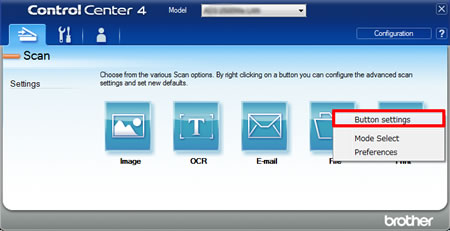
-
根据需要更改设置,然后点击确定。
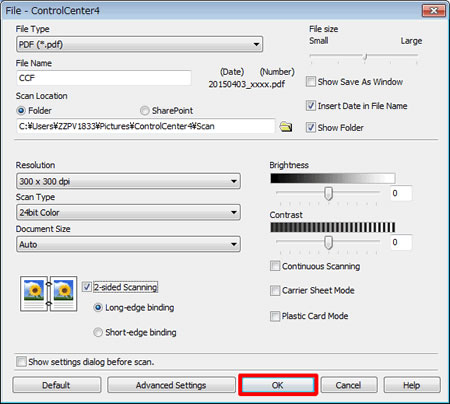
-
当从ControlCenter4扫描时,设备将使用这些新的设置。
Macintosh
-
在扫描(Scan) 选项卡(1), 按住Ctrl键并点击想要配置的按钮。
出现扫描设置对话框。
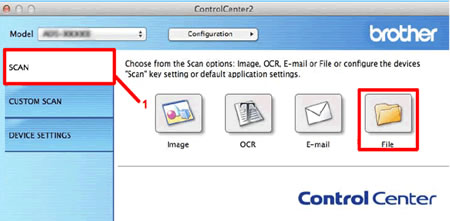
-
根据需要更改设置,然后点击确定。
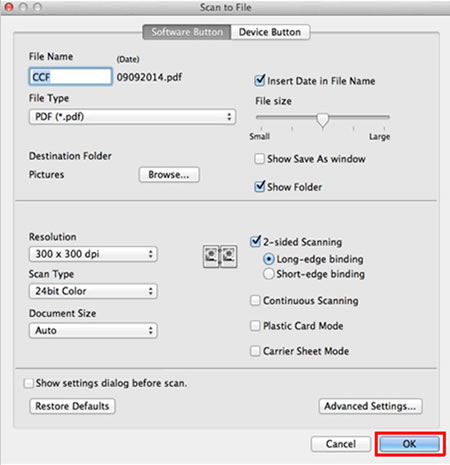
- 当从ControlCenter2扫描时,设备将使用当前的新设置。
ADS-1100W, ADS-1600W, ADS-2100, ADS-2100e, ADS-2400N, ADS-2600W, ADS-2600We, ADS-2800W, ADS-3000N, ADS-3600W
如果需要更多的帮助,请联系 Brother 客户服务中心:
内容反馈
请在下方提供您的反馈,帮助我们改进支持服务。